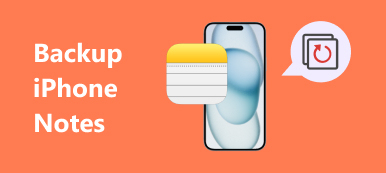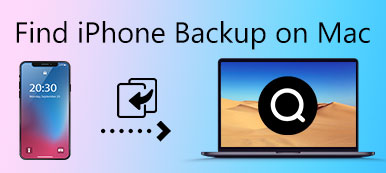Med säkerhetskopieringsfiler på datorn kommer dina data aldrig att förloras av misstag. Men det finns risk för informationsläckage. Om din dator går vilse eller någon lånar den kommer det att vara väldigt enkelt att komma åt säkerhetskopieringsfiler. Så, kryptera Iphone säkerhetskopiering På datorn är det nödvändigt att skydda säkerhetskopieringsdata. Om du skapar ett lösenord för säkerhetskopieringsfiler, förutom dig, kommer det inte att finnas någon som har tillgång till dina säkerhetskopieringsdata på PC / Mac.

- Del 1: Kryptera iPhone-säkerhetskopiering via iTunes
- Del 2: Bästa sättet att kryptera iPhone-säkerhetskopiering
del 1. Kryptera iPhone Backup via iTunes
För iPhone-användare bör du känna till iTunes, som kan säkerhetskopiera och återställa iPhone-data. Dessutom kan du också använda iTunes för att kryptera iPhone-säkerhetskopiering på datorn. Egentligen är det så bekvämt att kryptera iPhone-säkerhetskopieringsfiler via iTunes med bara några få steg. När du har ställt in funktionen "Kryptera" på iTunes krypterar iTunes alltid automatiskt säkerhetskopiering av iPhone på den här iPhone-enheten från och med då.
Förutom bekvämlighet och säkerhet för kryptering av iPhone-säkerhetskopiering kan du också säkerhetskopiera många filformat som du inte kan synkronisera utan kryptering. Sådant lösenord för vissa appar eller filer på dator eller iPhone, Wi-Fi-inställning, webbplatshistorik och till och med din hälsodata. Låt oss ta en titt på hur du krypterar iPhone-säkerhetskopiering av iTunes på datorn.
Så här krypterar du iPhone-säkerhetskopiering med iTunes
steg 1. Starta iTunes på datorn
Öppna iTunes på din dator och se till att din iTunes är den senaste versionen. Anslut din iPhone till PC/Mac via en USB-kabel, nu ser du en knapp som ser ut som en telefon i det övre vänstra hörnet. Om knappen inte visas klickar du på "Lär dig vad du ska göra".
steg 2. Ställ in krypteringsfunktionen
Välj nu "Encrypt [device] backup" i avsnittet "Backup". Och då kommer det att visas ett meddelande som ber dig att ställa in lösenord för kryptering av iPhone-säkerhetskopiering. Ange ett lösenord som du vill ställa in och kom ihåg det noga, för du kommer aldrig att få säkerhetskopia om du har glömt lösenordet. När du bekräftar lösenordet börjar iTunes säkerhetskopiera och kryptera säkerhetskopieringsfiler.
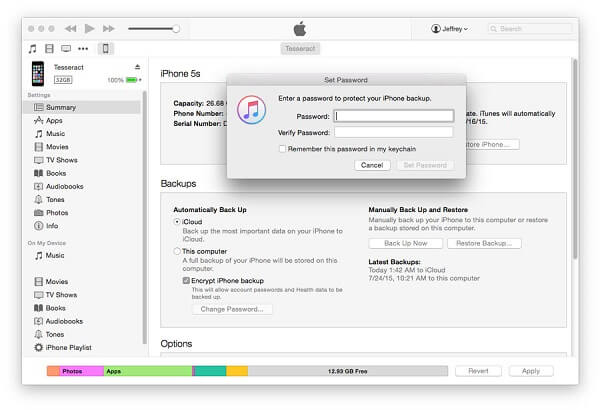
steg 3. Se till att krypteringen är klar
När krypteringsprocessen är klar kan du hitta den på fliken "Inställningar".
Mac: Klicka på fliken "Meny" högst upp i gränssnittet, välj "iTunes"> "Inställningar".
Windows: Klicka på fliken "Meny" och välj "Redigera"> "Inställningar".
Klicka på fliken "Enhet". Du kan se en låssymbol till höger om enhetens namn. Om det är rätt som artikeln beskrivs, stäng iTunes just nu.
steg 4. Kontrollera iTunes för att kryptera iPhone Backup
Öppna iTunes igen, anslut din iPhone till datorn, alternativet "Kryptera säkerhetskopia" har en bock i rutan "Sammanfattning" om iTunes har ställt in krypterad säkerhetskopia.
Om du vill skydda dina konfidentiella filer på Mac kan du kontrollera det här inlägget till kryptera filer på Mac, inklusive iPhone-säkerhetskopian på Mac.

Obs! Kom ihåg att behålla ditt lösenord försiktigt, du kan inte göra något på iTunes-säkerhetskopiering utan lösenord. Alla dina krypterade filer kommer att vara låsta av iTunes. Återställ iTunes-lösenordet är verkligen svårt, även omöjligt.
del 2. Bästa sättet att kryptera iPhone Backup
Med undantag för iTunes kan vissa alternativa appar också hjälpa dig att kryptera iPhone-säkerhetskopiering gratis. I själva verket använder iTunes för att kryptera säkerhetskopieringsfilen inte är så bra som din fantasi, du kan inte förhandsgranska digitalt av säkerhetskopieringsfiler, å andra sidan om du vill återställa dessa säkerhetskopior måste du återställa all säkerhetskopiering. Som du kan se är kryptering av iPhone-säkerhetskopiering på iTunes inte bekväm och effektiv alls. Du kan välja en annan programvara: IOS Data Backup & Restore.
Olika med iTunes kan iOS Data Backup & Restore hjälpa dig med mer professionella funktioner. I början, säkerhetskopiera dina filer på iPhone, och kryptera iPhone-säkerhetskopiering gratis på datorn. iOS Data Backup & Restore läser bara filerna på din iOS-enhet för att se till att alla filer aldrig kommer att förlora. Den stöder nästan filer på iPhone som kontakter, videor, SMS, etc. med bara ett klick förlorar dina iPhone-filer aldrig.

4,000,000 + Nedladdningar
Ett-klick för att säkerhetskopiera iOS-data till datorn.
Titta om säkerhetskopieringsdata när du vill återställa specifika filer.
Skydda din iOS-enhetens säkerhetskopieringsdata från att förlora.
Kryptera backup för att undvika informationsläckage.
Exportera alla filer du vill ha från säkerhetskopiering till dator.
Skriv aldrig över gamla backupfiler.
Steg 1. Hämta och installera programmet
Ladda ner och installera iOS Data Backup & Restore på din dator, du kan ladda ner programmet från den officiella webbplatsen. Se till att du har laddat ner den senaste versionen av iTunes på datorn för att skanna iOS-enheten, eller så kan du installera den som iOS Data Backup & Restore frågade.

Steg 2. Anslut och skanna iOS-enheten
Anslut nu din iPhone och dator med USB-kabel och klicka på "iOS Data Backup & Restore" på gränssnittet, se till att du har installerat den senaste versionen av iTunes. Och klicka sedan på "iOS Data Backup" alternativet. Markera "Kryptera säkerhetskopia".

Steg 3. Ställ in lösenord för säkerhetskopiering
När du har markerat alternativet "Kryptera säkerhetskopia" och klickat på "Start" -knappen visas ett meddelande som ber dig att ställa in ett lösenord, ange lösenordet du vill ställa in och börja sedan kryptera iPhone-säkerhetskopiering.

Se till att du kan komma ihåg det lösenord du konfigurerat, eftersom du inte kan göra något för att säkerhetskopiera filer utan lösenord.
Steg 4. Kontrollera funktionen
Stäng iOS Data Backup & Restore och starta sedan det. Anslut din iPhone till datorn, klicka på "iOS Data Backup & Restore" och välj "iOS Data Restore". Du kan se ett meddelande där du uppmanas att ange lösenord. Det betyder att din säkerhetskopia hade krypterats.
Slutsats
Som beskrivs i artikeln är kryptering av iPhone-säkerhetskopiering väldigt enkelt med iTunes eller iOS Data Backup & Restore, du kan göra säkerhetskopieringsfiler säkra med lösenord som låter dig endast komma åt dessa filer. Alla filer på din iPhone kommer att vara under din kontroll och förloras aldrig.